 Search
Search


MENU



MotionBoardのボタンを押下したときに表示される「動作アクションを停止しました」というメッセージ。
正しく設計しているはずなのになぜこのメッセージが表示されるか分からず困っていませんか?
私自身も同じ経験をしました。
この記事ではメッセージが表示されたときの対応方法について詳しくご紹介します。
「動作アクションを停止しました」というメッセージは、1つのアイテムでアクション動作中に別のアクションが実行された場合に表示されます。
これは、MotionBoardで1つのアイテムに対して複数のアクションを同時に実行できない仕様によるものです。
エラーの場合、ログを確認することが一般的ですが、このメッセージに関しては操作したボタンのログが出力されないため、原因の特定ができません。
では、どのように解決すれば良いか確認してみましょう。
「ナビゲーター」はボード操作をサポートするツールです。ボードに配置されているアイテムの確認や、目的のアイテムへの移動を容易にします。
| MotionBoard Cloud マニュアル:ナビゲーター |
その中での「ボタンアクションナビゲーター」を使用して、ボタンの実行順序を確認します。
ボード編集モードでボードを開きます。
その他のナビゲーターのボタンアクションについては下記マニュアルを参照してください。
| MotionBoard Cloud マニュアル:ナビゲーターでボタンの実行順序を確認する |
データ量が多く、アイテムのロードや切り替えに時間がかかる場合、前のアクションが完了していないことが原因と考えられます。
この場合、待ち時間を調整して解決を図ります。
該当のボタンアイテムの[アイテムプロパティ]画面-[ボタン]タブにて、アクション種別[アイテム前面背面変更]の[待ち設定]を[全アイテム描画完了を待つ]に変更するまたは、[待ち時間(ms)]の値を増やします。
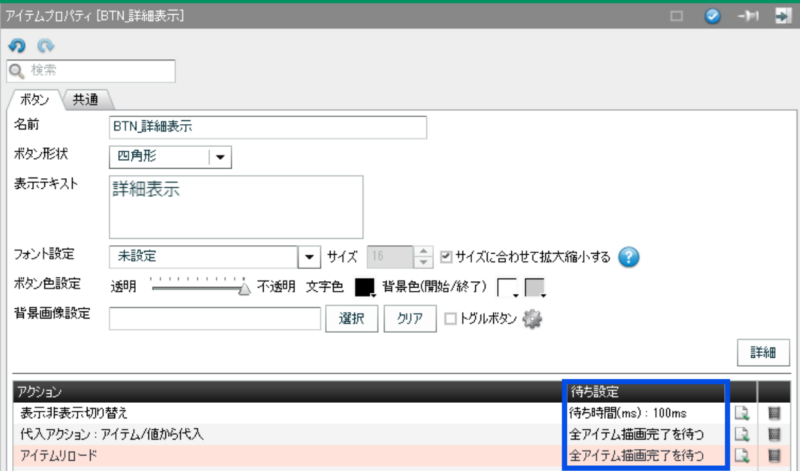
対策:ダブルクリックなどの連続した操作は避け、アクションが完了するまで、待ってから次の操作を行ってください。
エラーメッセージ解決方法:「データポイント数が、しきい値をオーバーしました」
ボタン:ON/OFFを分りやすくしよう!
ボタン:デザインを変える~ボタンのデザインをかっこよくする方法を紹介!~
「動作アクションを停止しました」のメッセージが表示された際の対応方法についてご紹介しました。
今回ご紹介した「ナビゲーター」は、アイテムの配置確認やエラー箇所の特定にも役立ちますので、ぜひ
活用してみてください。
Related article
Pick up
Ranking
Info